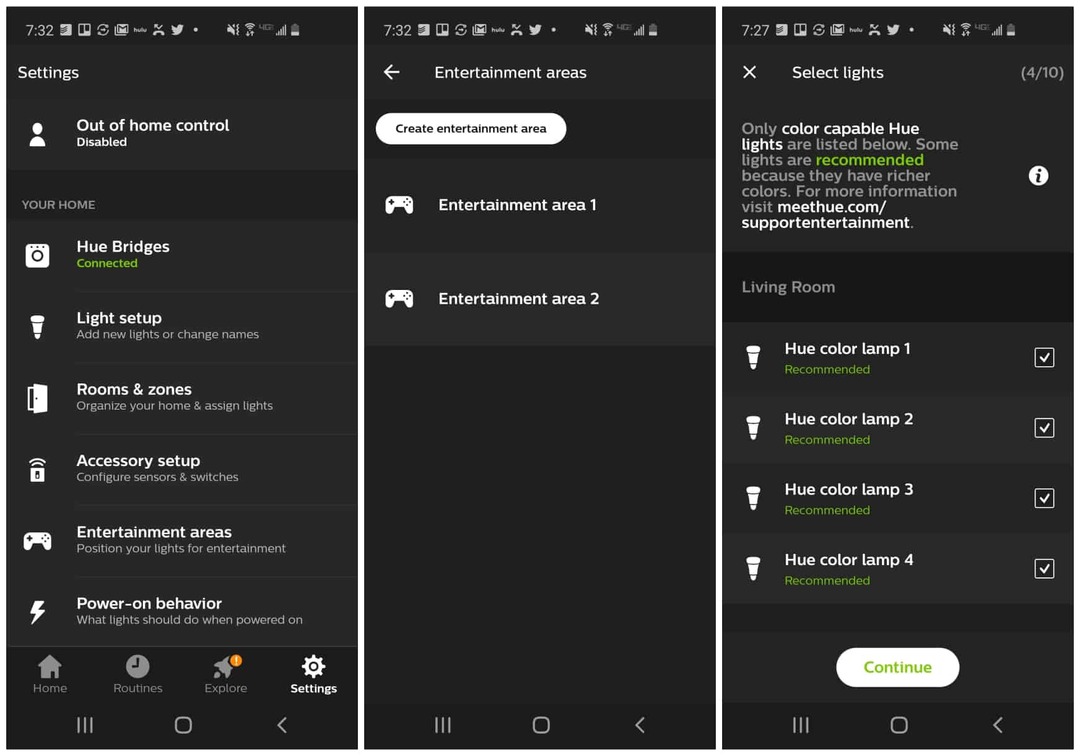प्रकाशित

यदि आप कनेक्टिविटी की समस्या का निवारण करना चाहते हैं या अपनी सूची को अव्यवस्थित करना चाहते हैं, तो आप एंड्रॉइड पर वाई-फाई कनेक्शन को भूल सकते हैं। यह कैसे करना है यहां बताया गया है।
यदि आप समय के साथ कई वाई-फाई नेटवर्क से जुड़े हैं, तो आपको अपने डिवाइस को एंड्रॉइड पर वाई-फाई कनेक्शन भूलने की आवश्यकता हो सकती है। आप इसे किसी विशिष्ट नेटवर्क से कनेक्ट होने से रोकने के लिए ऐसा कर सकते हैं।
आपके फ़ोन या टैबलेट पर कई सहेजे गए नेटवर्क हो सकते हैं जिनकी अब आपको आवश्यकता नहीं है। यह ऐप या नेटवर्क कनेक्टिविटी समस्याओं के निवारण के लिए भी उपयुक्त है। उदाहरण के लिए, किसी नेटवर्क को भूलने से मदद मिलेगी नेटफ्लिक्स त्रुटि 40102 ठीक करें.
कारण जो भी हो, हम आपको इस आसान मार्गदर्शिका में एंड्रॉइड पर वाई-फ़ाई नेटवर्क को भूलने का तरीका दिखाएंगे।
आपको Android पर कनेक्शन क्यों भूलना चाहिए?
डिफ़ॉल्ट रूप से, आपका एंड्रॉइड डिवाइस उन नेटवर्क को सहेजता है जिनसे आप पहले कनेक्ट हुए हैं, इसलिए बाद में कनेक्ट करना आसान है। हालाँकि, किसी नेटवर्क को भूल जाना आपकी नेटवर्क सूची को अव्यवस्थित करने से कहीं अधिक करता है।
एक बार जब आपका फ़ोन रेंज में आ जाता है, तो यह स्वचालित रूप से नेटवर्क से कनेक्ट हो सकता है। हालाँकि, यदि उस नेटवर्क से छेड़छाड़ की जाती है तो यह सुरक्षा जोखिम पैदा कर सकता है। नेटवर्क को भूलने से आपको कनेक्ट होने और संभावित रूप से अपने डेटा को उजागर होने से बचने में मदद मिलती है।
नेटवर्क को भूलने से धीमे, भीड़भाड़ वाले सिग्नल से कनेक्ट होने से भी बचा जा सकता है और आपको कनेक्टिविटी समस्याओं का निवारण करने में मदद मिलती है।
एंड्रॉइड पर वाई-फाई नेटवर्क को कैसे भूलें
यदि आपको किसी ख़राब नेटवर्क को भूलना है या अपनी सहेजी गई नेटवर्क सूची को अव्यवस्थित करना है, तो कनेक्शन को भूलना आपके फ़ोन या टैबलेट की सेटिंग्स के माध्यम से सीधा है।
ध्यान दें कि चरण आपके फ़ोन के मॉडल और उस पर चलने वाले Android संस्करण के आधार पर थोड़े भिन्न होंगे, लेकिन ये निर्देश आपको दिखाएंगे कि कहाँ देखना है।
Android पर कनेक्शन भूलने के लिए:
- नोटिफिकेशन शेड दिखाने के लिए स्क्रीन के ऊपर से नीचे की ओर स्वाइप करें और टैप करें समायोजन (गियर निशान)।
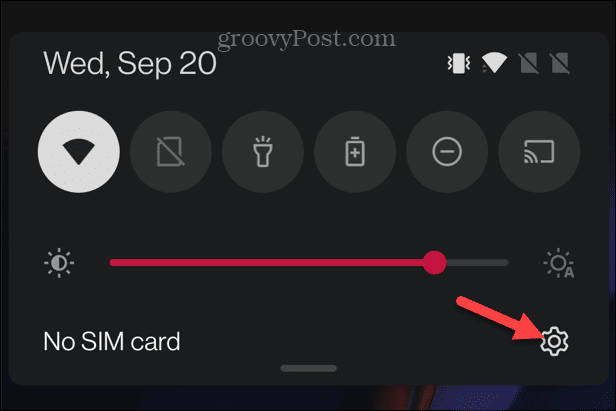
- चुनना वाई-फ़ाई और नेटवर्क या नेटवर्क और इंटरनेट एक पिक्सेल पर.
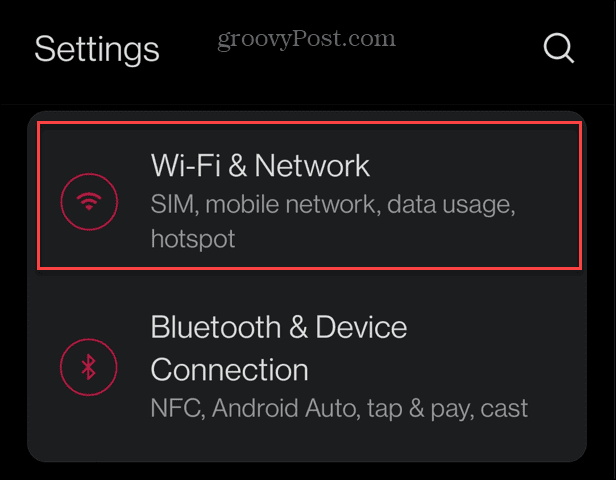
- थपथपाएं वाईफ़ाई ऊपर से विकल्प.
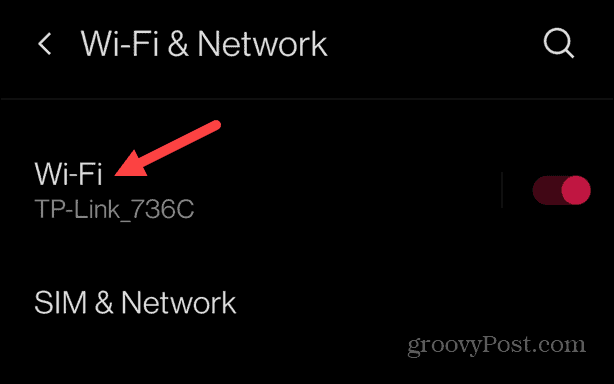
- तक स्क्रॉल करें वाईफाई सेटिंग्स और टैप करें सहेजे गए नेटवर्क विकल्प- नेटवर्क की संख्या अलग-अलग होगी।
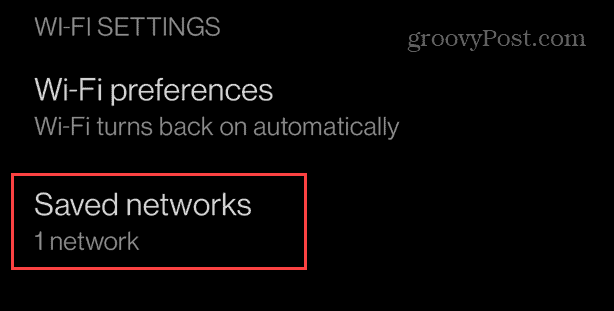
- सूची से वह नेटवर्क चुनें जिसे आप भूलना चाहते हैं और टैप करें भूल जाओ बटन।
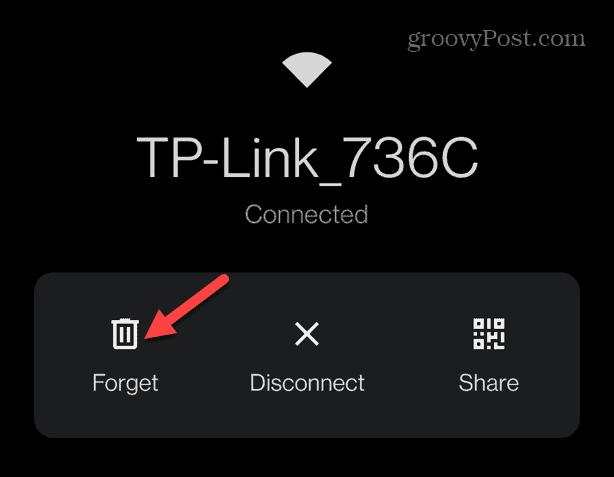
एक बार जब आप चरणों का पालन करेंगे, तो नेटवर्क आपकी सूची से हटा दिया जाएगा और अब स्वचालित रूप से कनेक्ट नहीं होगा।
सैमसंग गैलेक्सी डिवाइस पर वाई-फाई नेटवर्क को कैसे भूलें
सैमसंग गैलेक्सी डिवाइस पर वाई-फाई कनेक्शन भूलने की प्रक्रिया अलग-अलग होती है क्योंकि मेनू संरचना अलग-अलग होती है, लेकिन विचार एक ही है।
सैमसंग गैलेक्सी डिवाइस पर वाई-फ़ाई कनेक्शन भूलने के लिए:
- स्क्रीन के ऊपर से नीचे की ओर स्वाइप करें और टैप करें समायोजन बटन (गियर आइकन)।
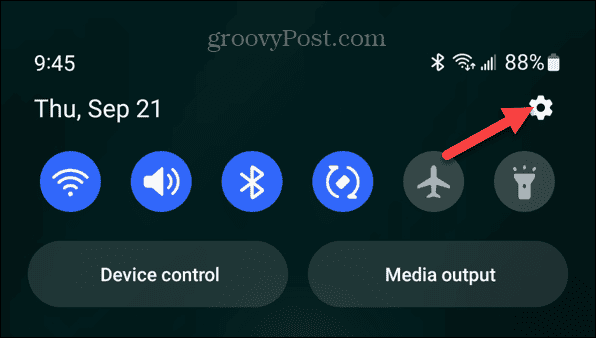
- थपथपाएं सम्बन्ध मेनू से विकल्प.
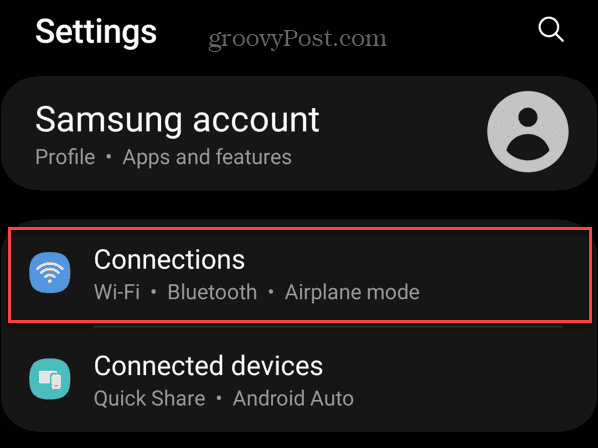
- थपथपाएं वाईफ़ाई कनेक्शंस मेनू से विकल्प।
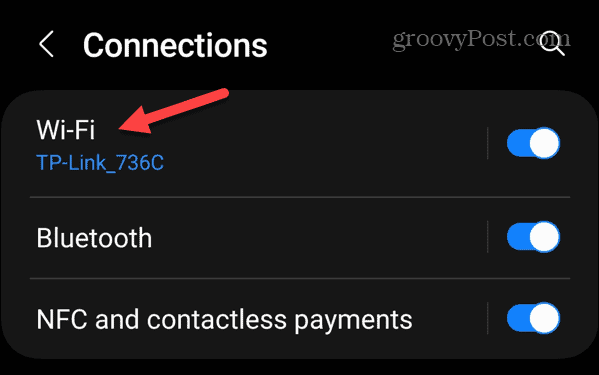
- का चयन करें तीन-बिंदु स्क्रीन के ऊपरी दाएं कोने में मेनू बटन।
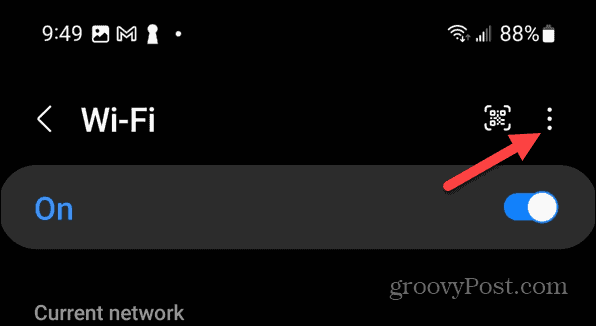
- नल एडवांस सेटिंग दिखाई देने वाले मेनू से.
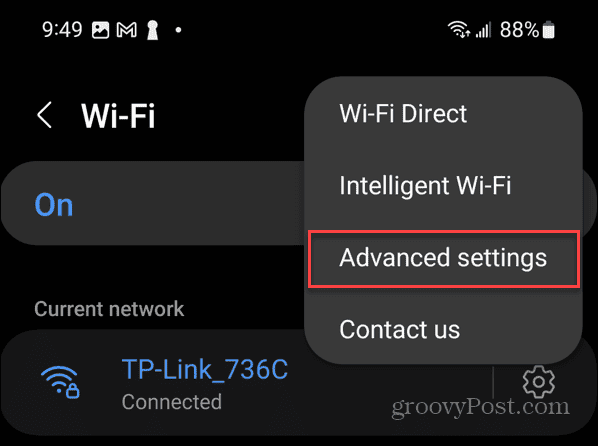
- चुनना नेटवर्क प्रबंधित करें नीचे संजाल विन्यास अनुभाग।
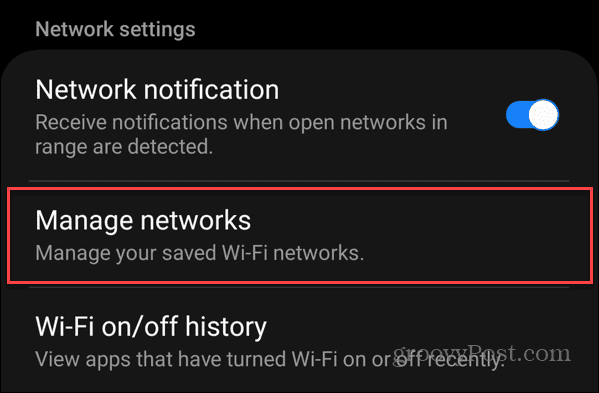
- उस वाई-फाई नेटवर्क पर टैप करें जिसे आप भूलना चाहते हैं सहेजे गए नेटवर्क अनुभाग—नेटवर्क की संख्या अलग-अलग होगी।
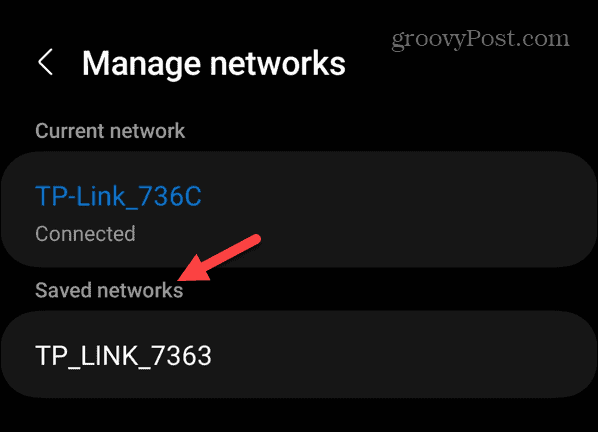
- थपथपाएं भूल जाओ स्क्रीन के नीचे बटन.

एक बार जब आप नेटवर्क भूल जाते हैं, तो यह आपकी सहेजी गई नेटवर्क सूची में दिखाई नहीं देगा।
Android पर नेटवर्क कनेक्टिविटी समस्याओं को ठीक करना
चाहे आपको अपनी सहेजी गई नेटवर्क सूची को साफ़ करने या कनेक्टिविटी समस्याओं का निवारण करने की आवश्यकता हो, एंड्रॉइड पर वाई-फाई कनेक्शन को भूलने की प्रक्रिया शुरू करने के लिए एक अच्छी जगह है। और सौभाग्य से, प्रक्रिया सीधी है।
ऐसे समय होते हैं जब आपको अन्य उपकरणों पर नेटवर्क भूलने की आवश्यकता होगी। उदाहरण के लिए, देखें कि कैसे करें Windows 11 पर वाई-फ़ाई नेटवर्क भूल जाइए, या यदि आप अभी तक विंडोज 11 पर नहीं हैं, तो देखें कि कैसे करें विंडोज़ 10 पर वाई-फ़ाई नेटवर्क भूल जाइए. और यदि आप Apple उपयोगकर्ता हैं, तो सीखें Mac पर वाई-फ़ाई नेटवर्क भूल जाइए.
इसके अतिरिक्त, हो सकता है कि आप अपने डिवाइस को कॉन्फ़िगर करना चाहें एंड्रॉइड पर वाई-फ़ाई स्वचालित रूप से चालू करें, या यदि आपको कनेक्ट करने की आवश्यकता है, तो देखें कि कैसे करें एंड्रॉइड पर वाई-फाई पासवर्ड ढूंढें उपकरण।